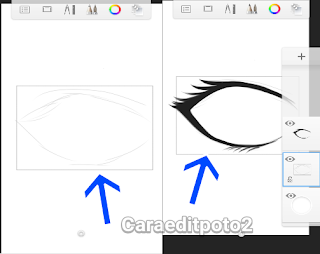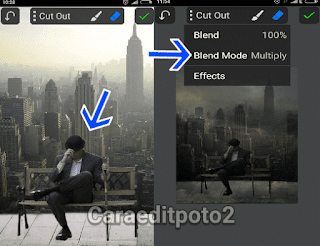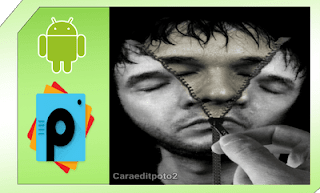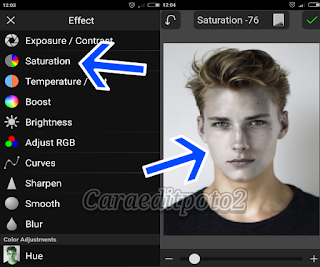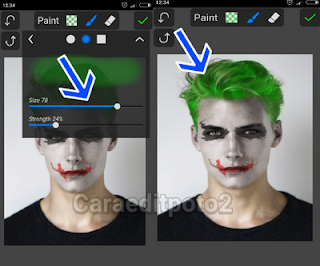Tutorial Edit Foto Anime di Android - Hallo sobat setia rumah edit foto, bagaimana nih kabarnya? semoga semua dalam keadaan sehat selalu ya. Sudah lama tak memberikan tutorial edit foto terbaru, kali ini saya hadir membawakan suasana baru seputar edit foto di android. Tutorial yang akan saya berikan ialah
cara edit foto jadi anime jepang dengan menggunakan aplikasi sketchbook.
Edit foto ini menjadi
tutorial edit foto yang wajib sobat pelajari, karena edit foto anime jepang ini sangat unik dan keren. Apalagi bagi sobat yang memang suka sekali dengan tokoh - tokoh kartun/anime jepang, pastinya sangat menyenang jika foto kita dijadikan sebuah anime. Untuk hasil editannya bisa sobat lihat dibawah ini.
Untuk saat ini edit foto jadi kartun/anime jepang merupakan edit foto yang paling banyak digemari, dari mulai anak-anak, remaja hingga dewasa. Dan untuk membuat foto menjadi seperti kartun ini tidaklah terlalu sulit, kita hanya menggunakan satu buah aplikasi android bernama sketchbook.
Dan bagi kalian yang baru mengenal aplikasi ini, diwajibkan lihat postingan sebelumnya tentang
cara menggunakan aplikasi sketchbook. Agar sobat paham tentang fitur yang ada dalam aplikasi sketchbook, sehingga nantinya lebih mudah dalam proses membuat edit foto anime jepang.
Untuk saat ini edit foto jadi kartun/anime jepang merupakan edit foto yang paling banyak digemari, dari mulai anak-anak, remaja hingga dewasa. Jika kalian sudah memiliki aplikasi sketchbook, yuk langsung saja ikuti proses edit foto jadi kartun anime jepang dibawah ini.
Bahan
Aplikasi Sketchbook disini
Foto yang akan diedit
Mentahan mata (anime) disini
- Buka aplikasi sketchbook yang sudah sobat pasang di ponsel android, kemudian masukan foto sobat yang akan dijadikan kartun anime.
- Jika sudah buatlah layer baru dengan cara klik icon (+) untuk membuat garis - garis atau sketsa, agar lebih memudahkan saat membuat garis ini kita turunkan dulu opacitynya sekitar 70%. Perhatikan gambar dibawah ini.
- Gunakan kuas pensil dan pilih warna hitam untuk membuat garis/line mengikuti objek foto, disini butuh ketelitian serta kesabaran yang tinggi agar hasilnya bisa bagus. Untuk kuas dan settingan yang saya pakai bisa lihat gambar dibawah ini.
- Sekarang lanjut ketahapan berikutnya yaitu memberikan mata anime, karena disini menggunakan mata anime yang sudah jadi maka kita tambah layer baru lagi. Lalu import mata kedua mata anime tersebut, jangan lupa untuk mengatur letak mata hingga enak dilihat.
- Selanjutnya masuk ketahapan pewarnaan, silahkan warnai seluruh foto dari mulai kulit, rambut hingga baju. Agar lebih mudah kita berikan warna dasar terlebih dulu, lalu berikan warna yang agak gelap dari warna sebelumnya. Silahkan gunakan tool suntikan warna untuk mempermudah, disini tak ada patokan warna yang dipakai, bebas sesuai selera dan imajinasi sobat.
- Jika semua proses pewarnaan ini sudah selesai kita marge semua layer, namun sebelum di marge sebaiknya kita perhatikan dulu garis/line yang kita buat. Jika terlihat terlalu tebal kita bisa menurunkan opacitynya, disini saya menggunakan opacity sekitar 20%. Berikutnya masukan background lalu taruh layer ini dipaling bawah.
- Langkah terakhir ialah menyimpan hasil edit foto anime jepang ini, caranya pilih menu yang ada dipojok kiri atas lalu pilih share. Nanti akan muncul pilihan save to device...Selesai dan selamat mencoba guys !!!.
Baca juga :
Cara edit foto smudge painting android
Tutorial edit foto anime jepang ini meruapakan tutorial dasar, maka dari itu hasilnya pun sangat sederhana. Untuk hasil yang lebih baik silahkan sobat pelajari dan kembang menurut kretivitas yang sobat miliki, agar hasilnya nanti bisa lebih bagus dan memuaskan.
Sekian yang bisa saya bahas tentang
cara edit foto jadi anime jepang di android dengan aplikasi sketchbook, semoga pembahasan kali ini bisa bermanfaat bagi pembaca semua. Jika ada yang kurang jelas bisa coret - coret dikolom komentar. Terimakasih atas kunjungannya dan sampai berjumpa kembali di tutorial edit foto berikutnya.